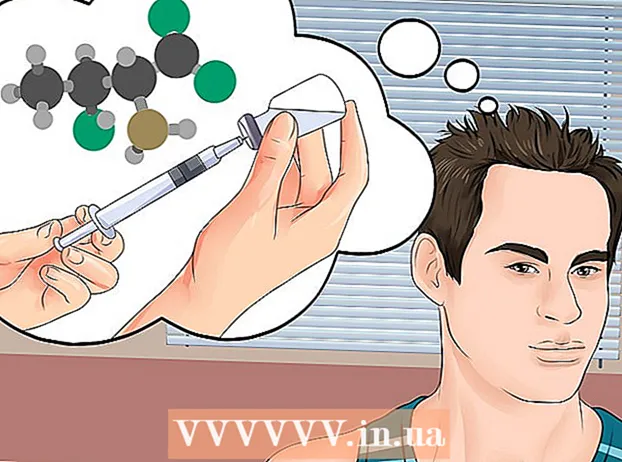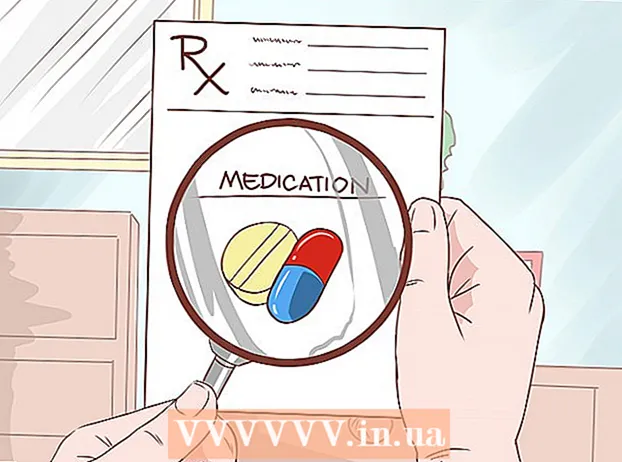লেখক:
Gregory Harris
সৃষ্টির তারিখ:
10 এপ্রিল 2021
আপডেটের তারিখ:
1 জুলাই 2024

কন্টেন্ট
এই নিবন্ধে, আপনি শিখবেন কিভাবে নির্দিষ্ট ইমেইলে সাড়া দেওয়ার জন্য জিমেইলে পূর্বনির্ধারিত প্রতিক্রিয়া টেমপ্লেট ব্যবহার করতে হয়। মনে রাখবেন যে প্রতিক্রিয়া টেমপ্লেটগুলি সমস্ত ইমেলের জন্য উপলব্ধ নয়, তবে আপনি আপনার কম্পিউটার এবং আপনার মোবাইল ডিভাইসে উভয় ইমেলের দ্রুত উত্তর দেওয়ার জন্য এই টেমপ্লেটগুলি ব্যবহার করতে পারেন।
ধাপ
2 এর পদ্ধতি 1: কম্পিউটারে
 1 কোন ইমেলের প্রতিক্রিয়া টেমপ্লেট উপলব্ধ তা বুঝুন। টেমপ্লেটগুলি সমস্ত ইমেলের ক্ষেত্রে প্রয়োগ করা যায় না, তবে কেবলমাত্র সেগুলির জন্যই প্রমিত পদ্ধতিতে উত্তর দেওয়া যায় (গুগল অনুসারে)।
1 কোন ইমেলের প্রতিক্রিয়া টেমপ্লেট উপলব্ধ তা বুঝুন। টেমপ্লেটগুলি সমস্ত ইমেলের ক্ষেত্রে প্রয়োগ করা যায় না, তবে কেবলমাত্র সেগুলির জন্যই প্রমিত পদ্ধতিতে উত্তর দেওয়া যায় (গুগল অনুসারে)।  2 জিমেইল খুলুন। আপনার কম্পিউটারের ওয়েব ব্রাউজারে https://www.gmail.com/ এ যান। আপনি যদি ইতিমধ্যেই লগ ইন করেন তবে আপনার জিমেইল ইনবক্স খুলবে।
2 জিমেইল খুলুন। আপনার কম্পিউটারের ওয়েব ব্রাউজারে https://www.gmail.com/ এ যান। আপনি যদি ইতিমধ্যেই লগ ইন করেন তবে আপনার জিমেইল ইনবক্স খুলবে। - আপনি যদি ইতিমধ্যে আপনার অ্যাকাউন্টে সাইন ইন না করে থাকেন তবে আপনার ইমেল ঠিকানা এবং পাসওয়ার্ড লিখুন।
 3 গিয়ার আইকনে ক্লিক করুন
3 গিয়ার আইকনে ক্লিক করুন  . এটি পৃষ্ঠার উপরের ডান কোণে। একটি মেনু খুলবে।
. এটি পৃষ্ঠার উপরের ডান কোণে। একটি মেনু খুলবে।  4 Gmail এর একটি নতুন সংস্করণে আপগ্রেড করুন (প্রয়োজন হলে)। যদি জিমেইলের নতুন সংস্করণটি চেষ্টা করার জন্য মেনুর শীর্ষে একটি বিকল্প থাকে, তাহলে এটিতে ক্লিক করুন, আপনার মেইলবক্সের নতুন সংস্করণটি লোড হওয়ার জন্য অপেক্ষা করুন এবং তারপর গিয়ার আইকনে ক্লিক করুন।
4 Gmail এর একটি নতুন সংস্করণে আপগ্রেড করুন (প্রয়োজন হলে)। যদি জিমেইলের নতুন সংস্করণটি চেষ্টা করার জন্য মেনুর শীর্ষে একটি বিকল্প থাকে, তাহলে এটিতে ক্লিক করুন, আপনার মেইলবক্সের নতুন সংস্করণটি লোড হওয়ার জন্য অপেক্ষা করুন এবং তারপর গিয়ার আইকনে ক্লিক করুন। - যদি আপনি মেনুর শীর্ষে স্যুইচ টু ক্লাসিক জিমেইল বিকল্পটি দেখতে পান তবে আপনি জিমেইলের নতুন সংস্করণটি ব্যবহার করছেন।
 5 ক্লিক করুন সেটিংস. এই বিকল্পটি মেনুতে রয়েছে। সেটিংস পৃষ্ঠা খোলে।
5 ক্লিক করুন সেটিংস. এই বিকল্পটি মেনুতে রয়েছে। সেটিংস পৃষ্ঠা খোলে।  6 ক্লিক করুন সম্প্রসারিত. এটি পৃষ্ঠার শীর্ষে একটি ট্যাব। বিশেষজ্ঞের উপদেশ
6 ক্লিক করুন সম্প্রসারিত. এটি পৃষ্ঠার শীর্ষে একটি ট্যাব। বিশেষজ্ঞের উপদেশ "আপনি" সেটিংস "জিমেইলের মাধ্যমে একটি অটোরেসপন্ডার সেট করতে পারেন। অথবা আপনি ইমেল পরিচালনা করতে মিক্সম্যাক্সের মতো অ্যাড-অন ব্যবহার করতে পারেন। "

মার্ক ক্র্যাবি
গুগল স্যুট বিশেষজ্ঞ মার্ক ক্র্যাবে একজন অনুবাদক এবং আন্তর্জাতিক প্রকল্প ব্যবস্থাপক। ২০১১ সাল থেকে প্রকল্প পরিচালনায় গুগল স্যুট ব্যবহার করে আসছে। মার্ক ক্র্যাবি
মার্ক ক্র্যাবি
গুগল স্যুট বিশেষজ্ঞ 7 প্রতিক্রিয়া টেমপ্লেট সক্রিয় করুন। "প্রতিক্রিয়া টেমপ্লেট" বিকল্পের পাশে "সক্ষম করুন" এর পাশের বাক্সটি চেক করুন।
7 প্রতিক্রিয়া টেমপ্লেট সক্রিয় করুন। "প্রতিক্রিয়া টেমপ্লেট" বিকল্পের পাশে "সক্ষম করুন" এর পাশের বাক্সটি চেক করুন।  8 নিচে স্ক্রোল করুন এবং আলতো চাপুন পরিবর্তনগুলোর সংরক্ষন. এই বোতামটি পৃষ্ঠার নীচে রয়েছে। সেটিংস সংরক্ষণ করা হবে, এবং প্রতিক্রিয়া টেমপ্লেট সংশ্লিষ্ট অক্ষরে প্রয়োগ করা যেতে পারে।
8 নিচে স্ক্রোল করুন এবং আলতো চাপুন পরিবর্তনগুলোর সংরক্ষন. এই বোতামটি পৃষ্ঠার নীচে রয়েছে। সেটিংস সংরক্ষণ করা হবে, এবং প্রতিক্রিয়া টেমপ্লেট সংশ্লিষ্ট অক্ষরে প্রয়োগ করা যেতে পারে।  9 চিঠিটা খুলো। যে চিঠিতে আপনি একটি টেমপ্লেট প্রতিক্রিয়া দিতে চান তা খুঁজুন এবং তারপরে চিঠিটি খুলতে ক্লিক করুন।
9 চিঠিটা খুলো। যে চিঠিতে আপনি একটি টেমপ্লেট প্রতিক্রিয়া দিতে চান তা খুঁজুন এবং তারপরে চিঠিটি খুলতে ক্লিক করুন।  10 একটি প্রস্তুত উত্তর চয়ন করুন। যদি আপনি চিঠিতে একটি টেমপ্লেট প্রতিক্রিয়া প্রয়োগ করতে পারেন, তবে চিঠির নীচে প্রতিক্রিয়াগুলির একটি তালিকা প্রদর্শিত হবে। প্রয়োজনীয় উত্তরে ক্লিক করুন - এটি "উত্তর" ক্ষেত্রে প্রদর্শিত হবে।
10 একটি প্রস্তুত উত্তর চয়ন করুন। যদি আপনি চিঠিতে একটি টেমপ্লেট প্রতিক্রিয়া প্রয়োগ করতে পারেন, তবে চিঠির নীচে প্রতিক্রিয়াগুলির একটি তালিকা প্রদর্শিত হবে। প্রয়োজনীয় উত্তরে ক্লিক করুন - এটি "উত্তর" ক্ষেত্রে প্রদর্শিত হবে। - যদি ইমেলের নীচে কোন প্রতিক্রিয়া টেমপ্লেট না থাকে, তাহলে আপনি একটি প্রস্তুত প্রতিক্রিয়া ব্যবহার করতে পারবেন না।
 11 অতিরিক্ত টেক্সট লিখুন। যখন আপনি পূর্বনির্ধারিত প্রতিক্রিয়াগুলির মধ্যে একটি নির্বাচন করেন, ইমেল পাঠানো হবে না। অতএব, "উত্তর" ক্ষেত্রে অতিরিক্ত পাঠ্য লিখুন (যদি আপনি চান)।
11 অতিরিক্ত টেক্সট লিখুন। যখন আপনি পূর্বনির্ধারিত প্রতিক্রিয়াগুলির মধ্যে একটি নির্বাচন করেন, ইমেল পাঠানো হবে না। অতএব, "উত্তর" ক্ষেত্রে অতিরিক্ত পাঠ্য লিখুন (যদি আপনি চান)।  12 ক্লিক করুন পাঠান. এই বোতামটি পৃষ্ঠার নীচে রয়েছে। একটি সাধারণ প্রতিক্রিয়া প্রাপকের কাছে পাঠানো হবে।
12 ক্লিক করুন পাঠান. এই বোতামটি পৃষ্ঠার নীচে রয়েছে। একটি সাধারণ প্রতিক্রিয়া প্রাপকের কাছে পাঠানো হবে।
2 এর পদ্ধতি 2: একটি মোবাইল ডিভাইসে
 1 কোন ইমেলের প্রতিক্রিয়া টেমপ্লেট উপলব্ধ তা বুঝুন। টেমপ্লেটগুলি সমস্ত ইমেলের ক্ষেত্রে প্রয়োগ করা যায় না, তবে কেবলমাত্র সেগুলির জন্যই প্রমিত পদ্ধতিতে উত্তর দেওয়া যায় (গুগল অনুসারে)।
1 কোন ইমেলের প্রতিক্রিয়া টেমপ্লেট উপলব্ধ তা বুঝুন। টেমপ্লেটগুলি সমস্ত ইমেলের ক্ষেত্রে প্রয়োগ করা যায় না, তবে কেবলমাত্র সেগুলির জন্যই প্রমিত পদ্ধতিতে উত্তর দেওয়া যায় (গুগল অনুসারে)।  2 জিমেইল অ্যাপ চালু করুন। একটি লাল "এম" সহ সাদা আইকনে ক্লিক করুন। আপনি যদি ইতিমধ্যেই লগ ইন করেন তবে আপনার জিমেইল ইনবক্স খুলবে।
2 জিমেইল অ্যাপ চালু করুন। একটি লাল "এম" সহ সাদা আইকনে ক্লিক করুন। আপনি যদি ইতিমধ্যেই লগ ইন করেন তবে আপনার জিমেইল ইনবক্স খুলবে। - আপনি যদি ইতিমধ্যে আপনার অ্যাকাউন্টে সাইন ইন না করে থাকেন তবে আপনার ইমেল ঠিকানা এবং পাসওয়ার্ড লিখুন।
 3 চিঠিটা খুলো। আপনি যে ইমেইলটি একটি জেনেরিক প্রতিক্রিয়া দিতে চান তা খুঁজুন, তারপর ইমেলটি আলতো চাপুন।
3 চিঠিটা খুলো। আপনি যে ইমেইলটি একটি জেনেরিক প্রতিক্রিয়া দিতে চান তা খুঁজুন, তারপর ইমেলটি আলতো চাপুন। - চিঠিটি আপনাকে অন্য একজনের কাছে পাঠাতে হবে। আপনি আপনার নিজের ইমেলে একটি টেমপ্লেট প্রতিক্রিয়া প্রয়োগ করতে পারবেন না।
 4 প্রস্তুত উত্তর পর্যালোচনা করুন। আপনি যদি চিঠিতে একটি টেমপ্লেট প্রতিক্রিয়া প্রয়োগ করতে পারেন, তবে চিঠির নীচে প্রতিক্রিয়াগুলির একটি তালিকা প্রদর্শিত হবে।
4 প্রস্তুত উত্তর পর্যালোচনা করুন। আপনি যদি চিঠিতে একটি টেমপ্লেট প্রতিক্রিয়া প্রয়োগ করতে পারেন, তবে চিঠির নীচে প্রতিক্রিয়াগুলির একটি তালিকা প্রদর্শিত হবে।  5 একটি সাধারণ উত্তর চয়ন করুন। এটি করার জন্য, চিঠির নীচের তালিকায় উত্তরটি আলতো চাপুন।
5 একটি সাধারণ উত্তর চয়ন করুন। এটি করার জন্য, চিঠির নীচের তালিকায় উত্তরটি আলতো চাপুন।  6 অতিরিক্ত টেক্সট লিখুন। যখন আপনি পূর্বনির্ধারিত প্রতিক্রিয়াগুলির মধ্যে একটি নির্বাচন করেন, ইমেল পাঠানো হবে না। তাই অতিরিক্ত টেক্সট লিখুন (যদি আপনি চান)।
6 অতিরিক্ত টেক্সট লিখুন। যখন আপনি পূর্বনির্ধারিত প্রতিক্রিয়াগুলির মধ্যে একটি নির্বাচন করেন, ইমেল পাঠানো হবে না। তাই অতিরিক্ত টেক্সট লিখুন (যদি আপনি চান)।  7 "জমা দিন" ক্লিক করুন
7 "জমা দিন" ক্লিক করুন  . এটি পর্দার উপরের ডান কোণে একটি কাগজের বিমানের আইকন। একটি সাধারণ প্রতিক্রিয়া প্রাপকের কাছে পাঠানো হবে।
. এটি পর্দার উপরের ডান কোণে একটি কাগজের বিমানের আইকন। একটি সাধারণ প্রতিক্রিয়া প্রাপকের কাছে পাঠানো হবে।
পরামর্শ
- যদিও টেমপ্লেটের প্রতিক্রিয়াগুলি ভালভাবে লেখা হয়েছে, কখনও কখনও সেগুলি ইমেলের বিষয়বস্তুর সাথে মেলে না।
সতর্কবাণী
- টেমপ্লেট উত্তর সবসময় পাওয়া যায় না। যদি আপনি একটি ইমেইল খুলেন এবং চিঠির নীচে কোন প্রস্তুত উত্তর না থাকে, তাহলে আপনি একটি টেমপ্লেট প্রতিক্রিয়া ব্যবহার করতে পারবেন না।